Възстановяване на зареждане на зареждане в Windows 7
Една от причините, поради които компютърът не се стартира на операционната система Windows 7, е повредата на записа за зареждане (MBR). Нека помислим по какъв начин може да бъде възстановена и следователно да се върне възможността за нормална работа на персонален компютър.
Вижте също:
Възстановяване на операционната система в Windows 7
Решаване на проблеми при изтегляне на Windows 7
съдържание
Методи за възстановяване на Bootloader
Записът на багажника може да бъде повреден поради различни причини, включително повреда на системата, рязко изключване от захранването или падания на напрежение, вируси и др. Ще разгледаме как да се справим с последствията от тези неприятни фактори, довели до проблема, описан в тази статия. Можете да отстраните този проблем автоматично или ръчно чрез "Командния ред" .
Метод 1: Автоматично възстановяване
Самата операционна система Windows предоставя инструмент, който поправя записа на зареждане. Като правило, след неуспешно стартиране на системата, когато компютърът отново е включен, той автоматично се активира, но трябва само да приемете процедурата в диалоговия прозорец. Но дори и ако автоматичното стартиране не се случи, може да се активира ръчно.
- В първите секунди от стартирането на компютъра ще чуете бипкане, което означава товарене на BIOS. Трябва незабавно да задържите клавиша F8 .
- Описаното действие ще накара прозореца да избере типа на системното зареждане. Използвайте бутоните нагоре и надолу на клавиатурата, за да изберете опцията "Отстраняване на неизправности ..." и натиснете Enter .
- Ще се отвори средата за възстановяване. Тук по същия начин изберете опцията "Възстановяване след стартиране" и натиснете Enter .
- След това ще започне автоматичното възстановяване. Следвайте всички инструкции, които ще се показват в неговия прозорец, ако се появи. След завършването на този процес компютърът ще се рестартира и с положителен резултат Windows ще започне.
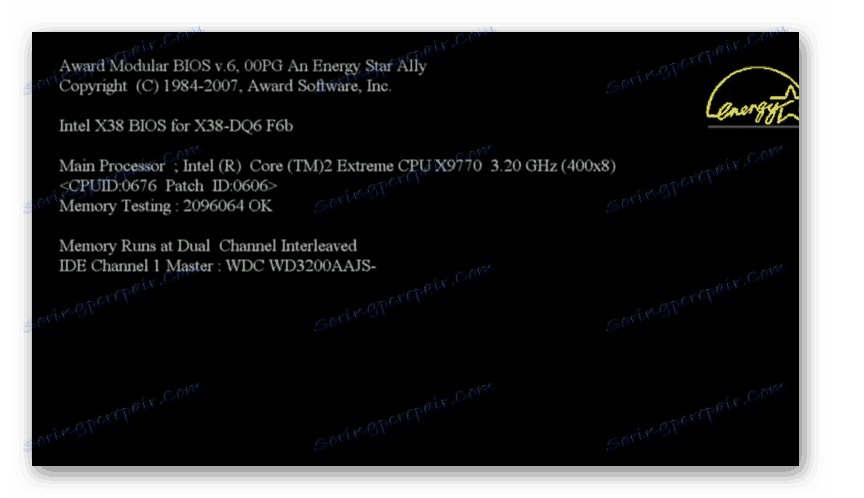
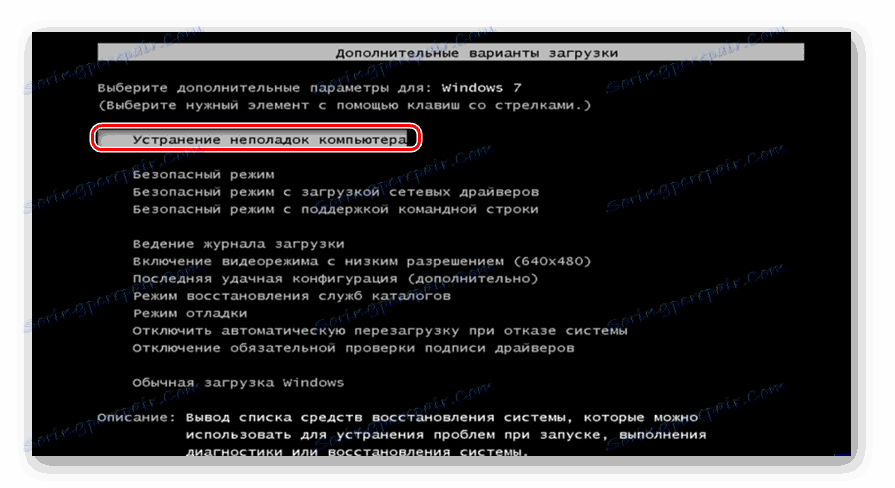

Ако използвате горния метод, дори не стартирате средата за възстановяване, а след това изпълнете указаната операция, като стартирате от инсталационния диск или USB флаш устройството и изберете опцията Възстановяване на системата в началния прозорец.
Метод 2: Bootrec
За съжаление, описаният по-горе метод не винаги помага, а след това трябва ръчно да възстановите файла boot.ini, като използвате помощната програма Bootrec. Тя се активира чрез въвеждане на командата в "Command Line" . Но тъй като не е възможно да стартирате този инструмент стандартно поради невъзможността да заредите системата, ще трябва да го активирате отново чрез средата за възстановяване.
- Започнете обкръжението за възстановяване, като използвате метода, описан в предишния метод. В отворения прозорец изберете опцията "Команден ред" и натиснете Enter .
- Ще се отвори интерфейсът за команден ред . За да презапишете MBR в първия зареждащ сектор, въведете следната команда:
Bootrec.exe /FixMbrНатиснете клавиша Enter .
- След това създайте нов сектор за зареждане. За тази цел въведете командата:
Bootrec.exe /FixBootКликнете отново върху Enter .
- За да деактивирате програмата, използвайте следната команда:
exitЗа да го изпълните отново, натиснете Enter .
- След това рестартирайте компютъра. Има голяма вероятност да се зареди в стандартен режим.

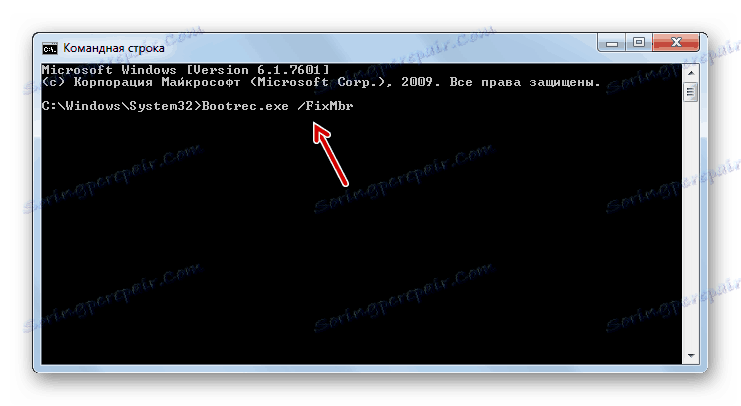
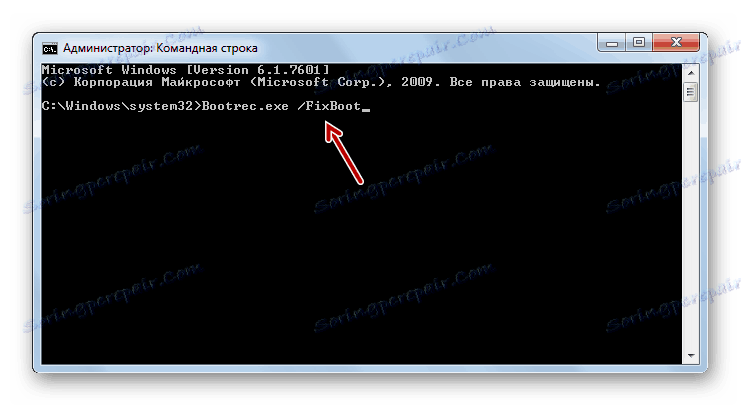
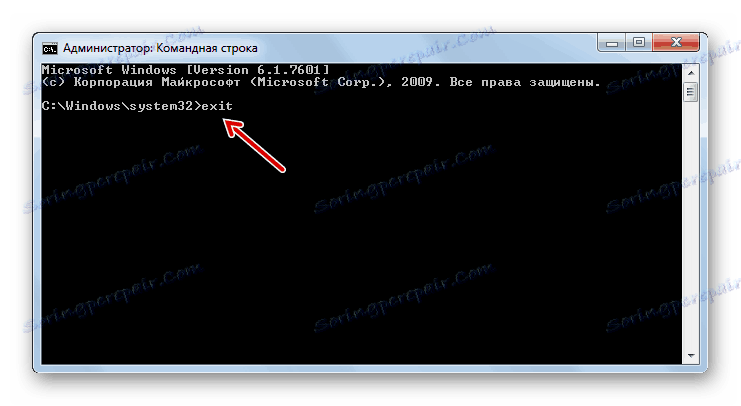
Ако тази опция не помогне, тогава има друг метод, който също се изпълнява чрез помощната програма Bootrec.
- Стартирайте "командния ред" от средата за възстановяване. въведете:
Bootrec /ScanOsНатиснете Enter .
- Твърдият диск ще бъде сканиран за наличието на инсталираната операционна система. След тази процедура въведете командата:
Bootrec.exe /RebuildBcdОтново кликнете върху клавиша Enter .
- В резултат на тези действия всички намерени операционни системи ще бъдат записани в менюто за зареждане. Трябва само да затворите програмата, за да приложите командата:
exitСлед въвеждането му щракнете върху Enter и рестартирайте компютъра. Проблемът с старта трябва да бъде решен.
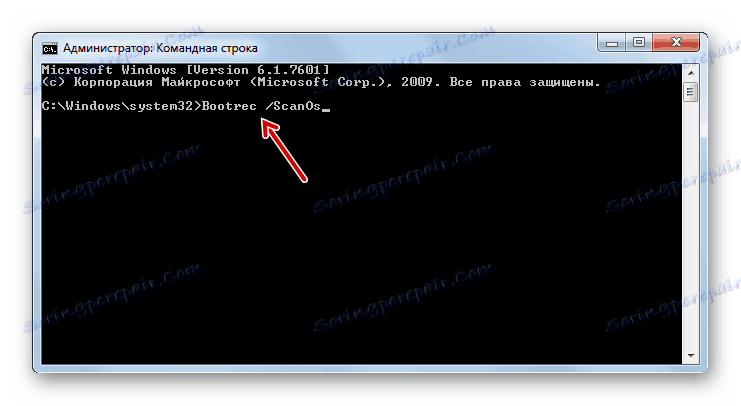
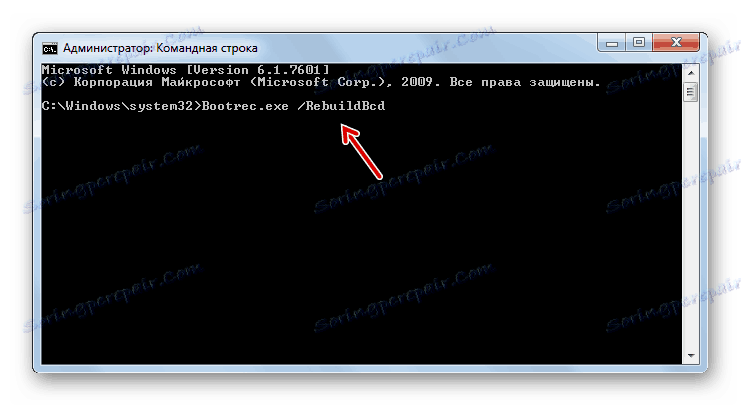
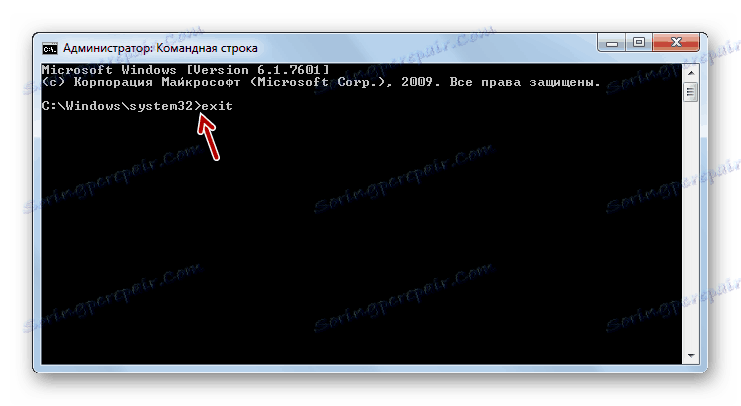
Метод 3: BCDboot
Ако нито първият, нито вторият начин не работят, е възможно да възстановите буутлоудъра чрез друга помощна програма - BCDboot. Подобно на предишния инструмент, той минава през "Командния ред" в прозореца за възстановяване. BCDboot възстановява или създава средата за зареждане на активния дял на твърдия диск. Особено този метод е ефективен, ако средата на зареждане в резултат на неуспех бе прехвърлена на друг дял на твърдия диск.
- Стартирайте "Command Prompt" в средата за възстановяване и въведете командата:
bcdboot.exe c:windowsАко операционната ви система не е инсталирана на дял C , тогава в тази команда трябва да замените този символ с текущата буква. След това натиснете клавиша Enter .
- Ще се извърши операция по възстановяване, след което е необходимо, както в предишните случаи, да се рестартира компютъра. Bootloader трябва да бъде възстановен.
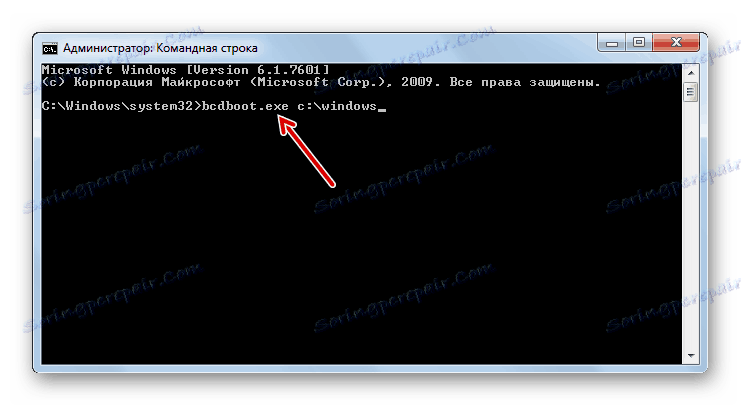
Има няколко начина да възстановите зареждащия запис в Windows 7, ако е повреден. В повечето случаи е достатъчно да се извърши операция за автоматично реанимация. Но ако приложението му не доведе до положителни резултати, специални помощни програми, които се стартират от "Command Line" в средата за възстановяване на операционната система, идват на помощ.